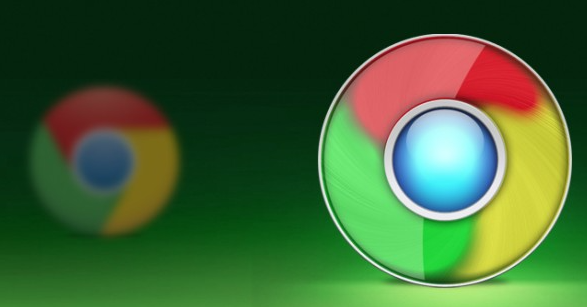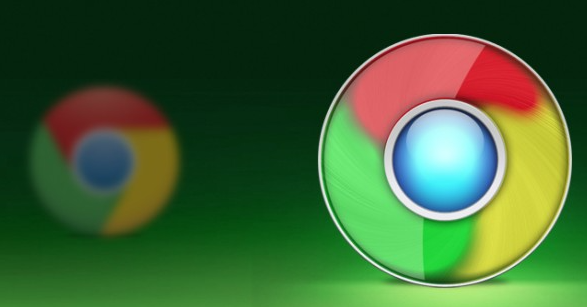
以下是关于Chrome浏览器如何批量
导出书签收藏夹教程分享的详细内容:
一、打开书签管理器
1. 通过菜单进入
- 点击Chrome右上角三个点→选择“书签”→点击“书签管理器”→进入书签管理页面。
- 快捷键:按`Ctrl+Shift+O`(Windows)或`Cmd+Shift+O`(Mac)直接打开。
2. 直接输入地址
- 在地址栏输入`chrome://bookmarks/`→回车→快速跳转到书签管理器。
二、导出书签文件
1. 找到导出选项
- 在书签管理器页面右上角→点击三个点(“整理”按钮)→选择“导出书签”。
2. 选择保存格式与位置
- 格式:推荐选择`HTML文件`(通用性强,支持导入其他浏览器)→若需备份还原,可选`.bak`格式(Chrome专用)。
- 保存路径:自定义文件名和存储位置(如桌面或文档文件夹)→点击“保存”生成文件。
三、批量导出注意事项
1. 全选快速导出
- 若需导出全部书签,无需手动勾选→直接执行导出操作→默认包含所有文件夹和链接。
2. 检查导出内容
- 双击导出的HTML文件→用记事本或浏览器打开→确认书签层级和链接是否完整→避免遗漏重要收藏。
四、导入到其他浏览器(扩展使用)
1. 主流浏览器导入方法
- Edge/Firefox:打开书签管理→选择“导入”→选中Chrome导出的HTML文件→自动合并至现有收藏夹。
- Safari:点击“文件”→“导入自”→选择“Bookmarks HTML File”→完成迁移。
2. 跨设备同步替代方案
- 登录Chrome账号→开启“
同步书签”功能→自动将
书签同步至其他设备→无需手动导出。
五、其他实用技巧
1. 分类管理书签
- 在书签管理器右键空白处→选择“添加文件夹”→命名(如“工作”“学习”)→拖拽书签到对应分类→提升查找效率。
2. 恢复误删书签
- 关闭Chrome→找到本地备份文件(路径:`C:\Users\[用户名]\AppData\Local\Google\Chrome\User Data\Default\Bookmarks`)→将`Bookmarks.bak`重命名为`Bookmarks`→重启浏览器恢复。
通过以上步骤,可快速实现Chrome书签的批量导出、备份及跨平台迁移。若需进一步管理,可结合分类整理或云端
同步功能优化使用体验。